Attēlojiet šo: jūsu iPhone, kas nevainīgi atrodas jūsu kabatā vai rokā, pēkšņi atdzīvojas un sāk zvanu bez jūsu iejaukšanās. Šāda neparedzēta rīcība var rasties vairāku iemeslu dēļ, sākot no netīšiem pieskārieniem (ko parasti dēvē par “kabatas numuru sastādīšanu” vai “saraksta numuru sastādīšanu”), traucējumiem no pievienotajām Bluetooth ierīcēm vai pat programmatūras kļūmēm operētājsistēmā iOS. Šajā rokasgrāmatā mēs esam uzskaitījuši dažus noderīgus risinājumus, kas neļaus jūsu iPhone veikt zvanus.
1. Atspējojiet funkciju Atgriezt neatbildētos zvanus
Opcija Atgriezt neatbildētos zvanus iPhone tālrunī ļauj ātri atgriezt neatbildēto zvanu no bloķēšanas ekrāna. Tā kā tas novērš nepieciešamību atbloķēt ierīci, šī funkcija dažkārt var izraisīt nejaušu zvanu atgriešanos, radot iespaidu, ka jūsu iPhone zvana pats. Tāpēc vislabāk ir izslēgt šo funkciju, lai izvairītos no neparedzētām darbībām.
Atveriet lietotni Iestatījumi un ritiniet uz leju, lai pieskarieties pie Face ID & Piekļuves kods. Sadaļā Atļaut piekļuvi, kad tas ir bloķēts izslēdziet slēdzi blakus Atgriezt neatbildētos zvanus.
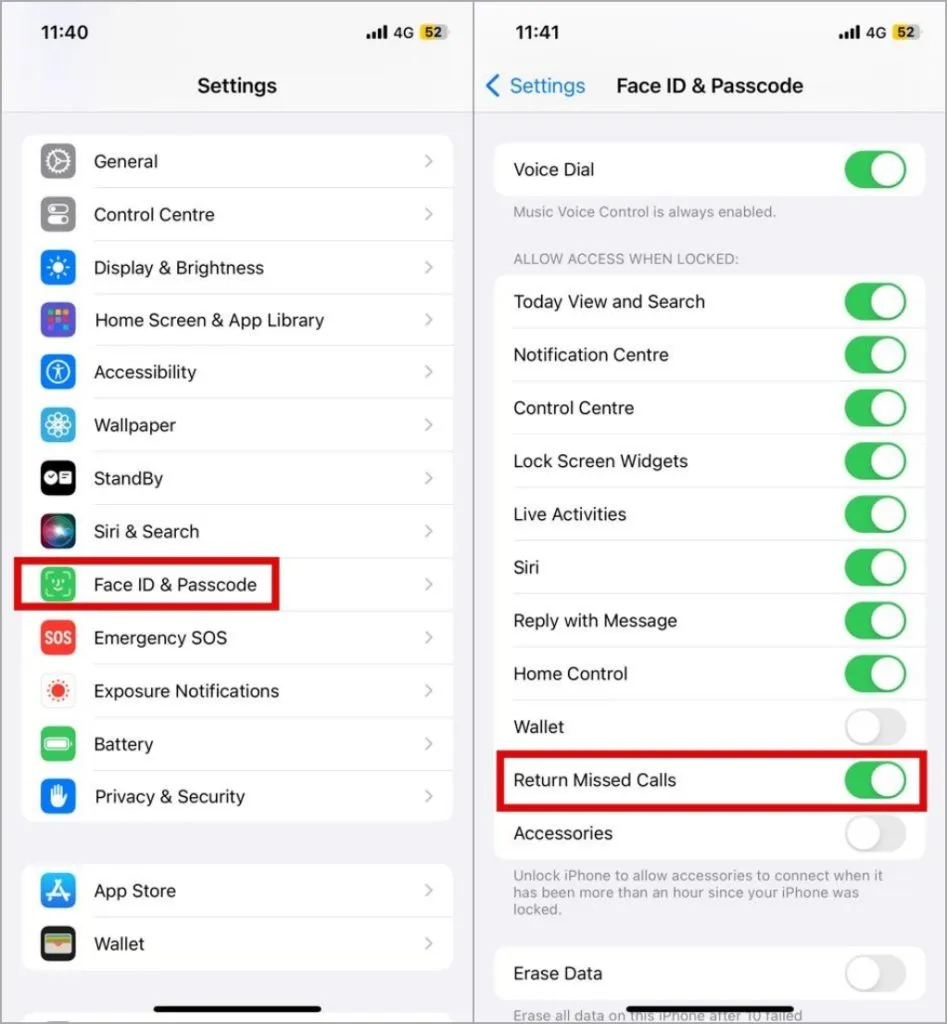
2. Atspējojiet numuru izsaukšanu ar balsi un balss vadību
Balss numura sastādīšana ir vēl viena jūsu iPhone funkcija, kas ļauj veikt tālruņa zvanus no bloķēšanas ekrāna, izmantojot Siri. Tomēr šī funkcionalitāte var novest pie tā, ka Siri nejauši veic zvanus jūsu iPhone tālrunī, ja tas nepareizi interpretē fona troksni, nomurminātas frāzes vai līdzīgi skanošus vārdus. Lūk, kā atspējot funkciju.
Atveriet lietotni Iestatījumi un ritiniet uz leju, lai pieskarieties pie Face ID & Piekļuves kods. Pēc tam izslēdziet slēdzi blakus Balss iezvane.
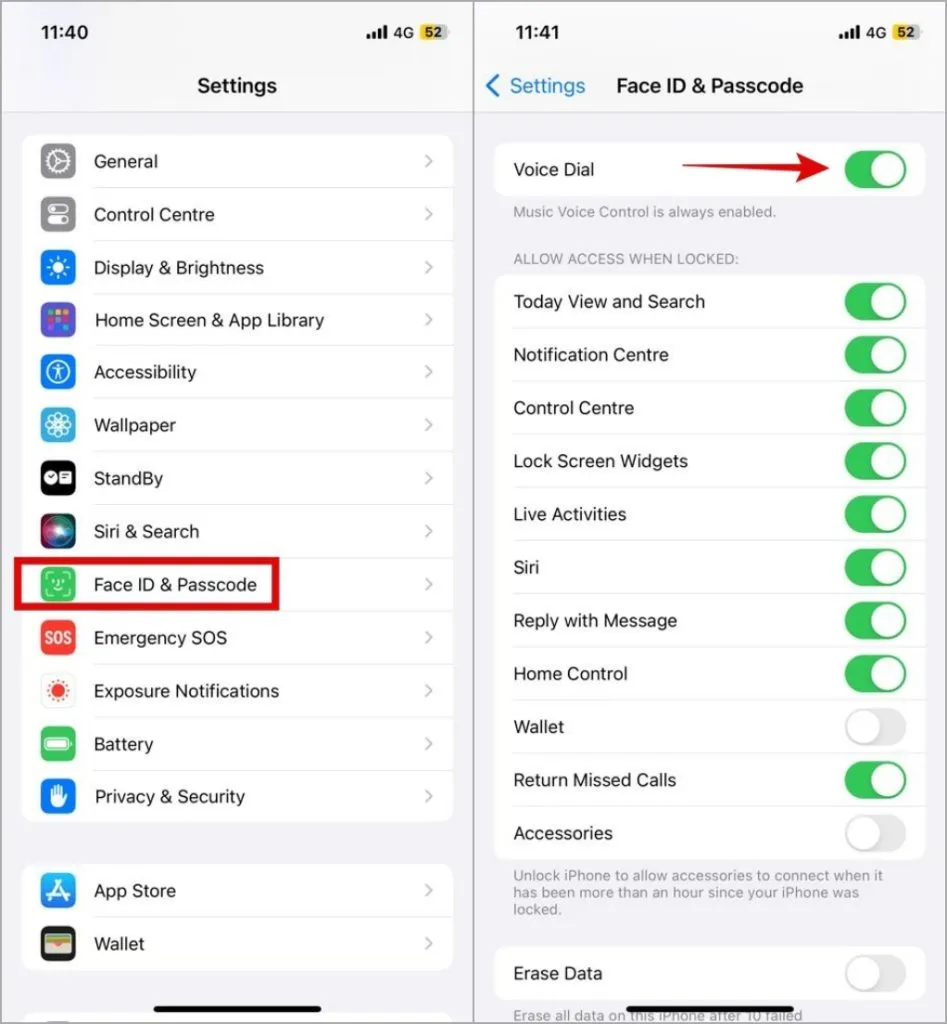
Turklāt jums būs arī jāatspējo balss vadības funkcija savā iPhone tālrunī pieejamības izvēlnē. Lai to izdarītu, atveriet lietotni Iestatījumi un dodieties uz Pieejamība > Sānu poga. Pēc tam sadaļā Nospiediet un turiet, lai runātu atlasiet Izslēgts.. a>
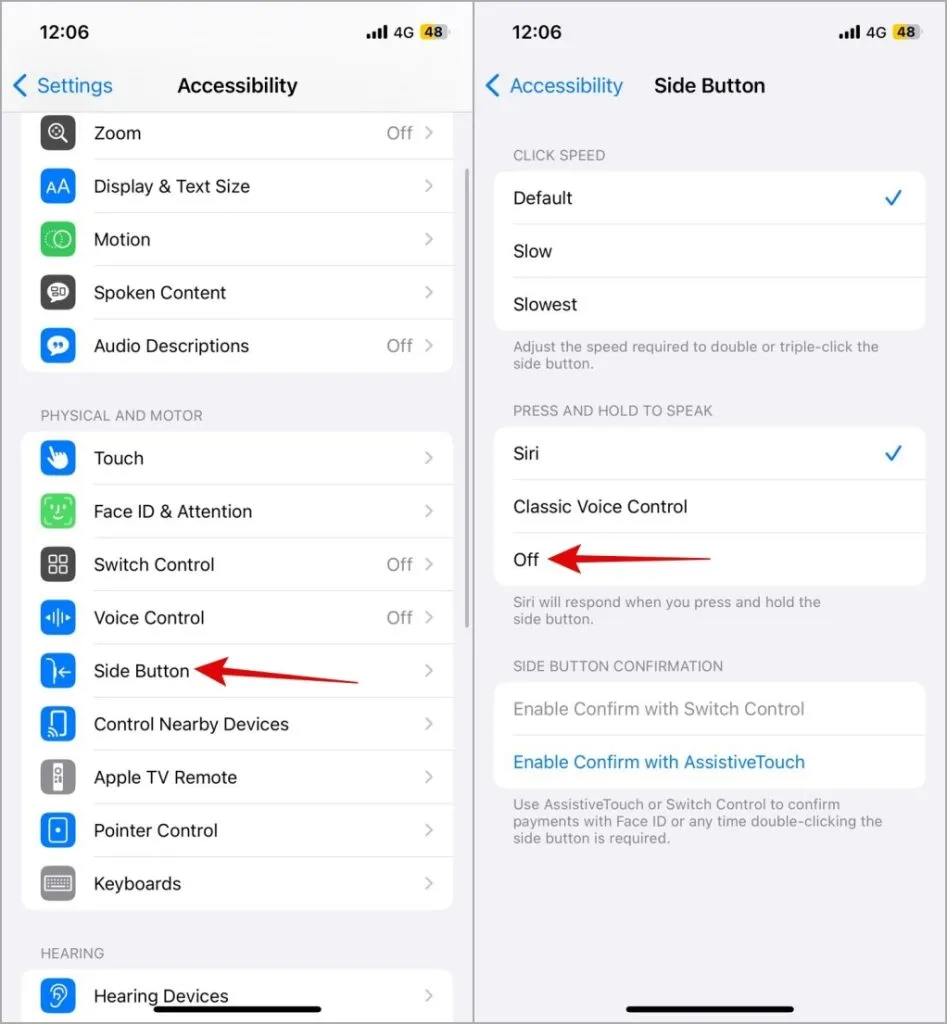
3. Izslēdziet Bluetooth un noņemiet Lightning vai USB-C piederumus
Vai jūsu iPhone tālrunis pats veic zvanus, kad ir izveidots savienojums ar Bluetooth ierīci vai jūsu automašīnu? Tas var būt saistīts ar nejaušu zvanu vadības pogu nospiešanu, problēmām ar Bluetooth austiņām vai automašīnas informācijas un izklaides sistēmu vai pat problēmas ar bojātu Lightning vai USB-C. ar jūsu iPhone savienotajiem piederumiem.
Lai izvairītos no jebkādiem traucējumiem no pievienotajām ierīcēm, izslēdziet Bluetooth un atvienojiet visus vadu piederumus no sava iPhone. Pēc tam pārbaudiet, vai problēma atkal parādās.
4. Pārbaudiet Back Tap funkcionalitāti
Atpakaļ pieskāriena funkcionalitāte jūsu iPhone tālrunī ļauj ērti aktivizēt iecienītākos Siri īsceļus. Tomēr daži lietotāji Apple kopienas ziņā ir ziņojuši par gadījumiem, kad viņu iPhone tālruņi nejauši zvanīja kontaktpersonām, kad šī funkcija ir iespējota.
Ja rodas līdzīgas problēmas, apsveriet iespēju atspējot funkciju Back Tap, lai redzētu, vai tā atrisina problēmu.
1. Atveriet lietotni Iestatījumi un dodieties uz Pieejamība > Pieskarieties vienumam.
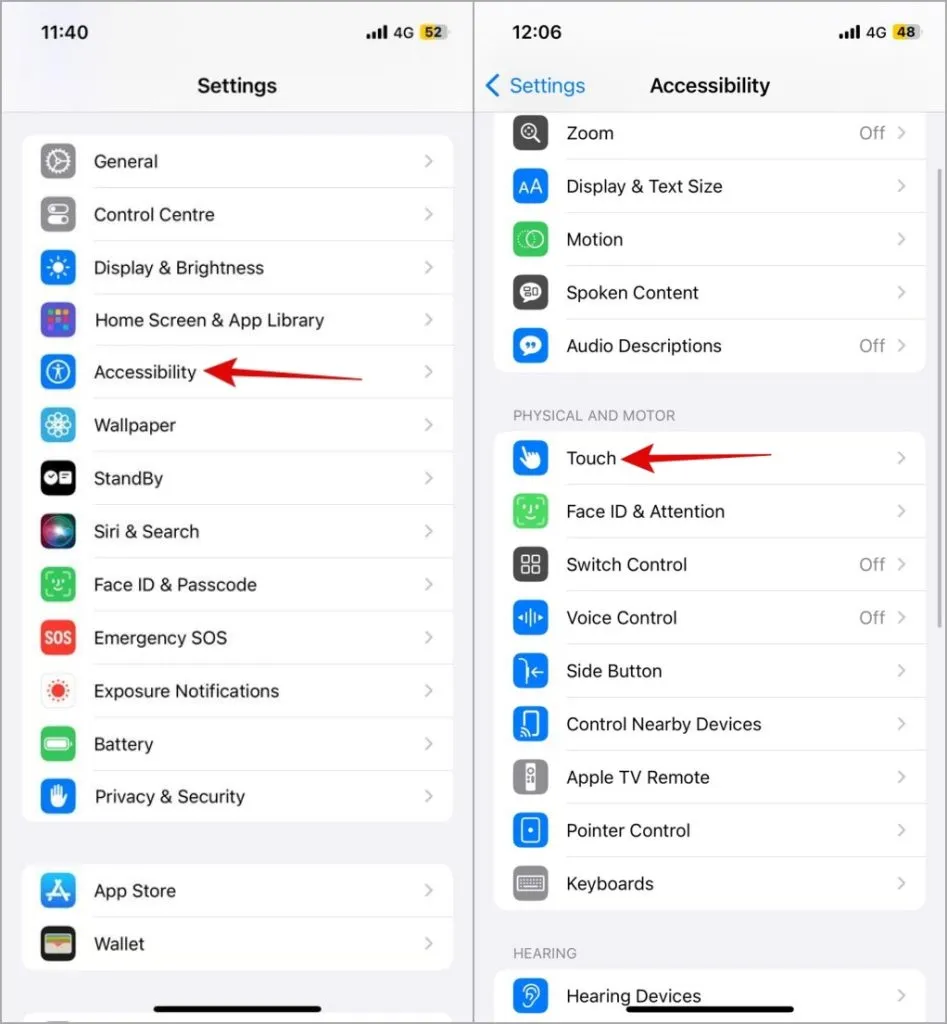
2. Ritiniet uz leju, lai pieskarieties Atpakaļ pieskarieties.
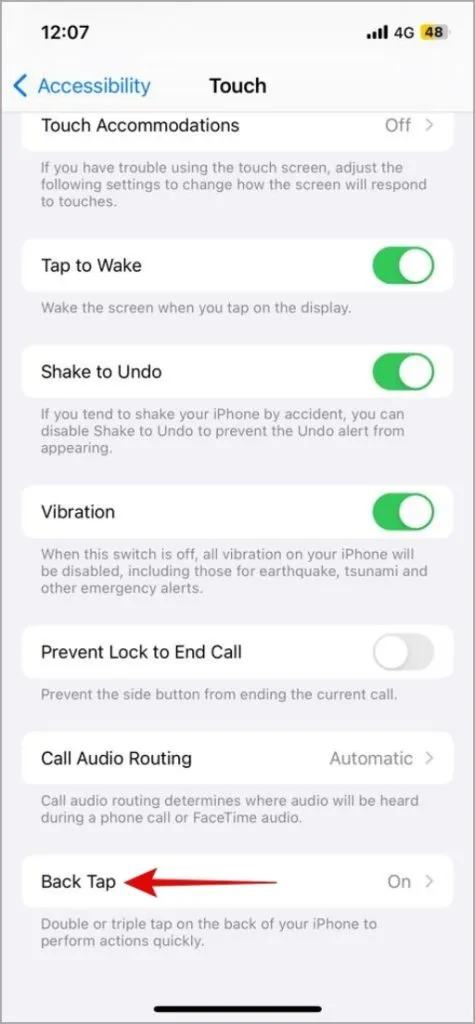
3. Pieskarieties Dubultskāriens un atlasiet Nav. no šīs izvēlnes. Tāpat iestatiet Trīskāršs pieskārienu uz Nav.
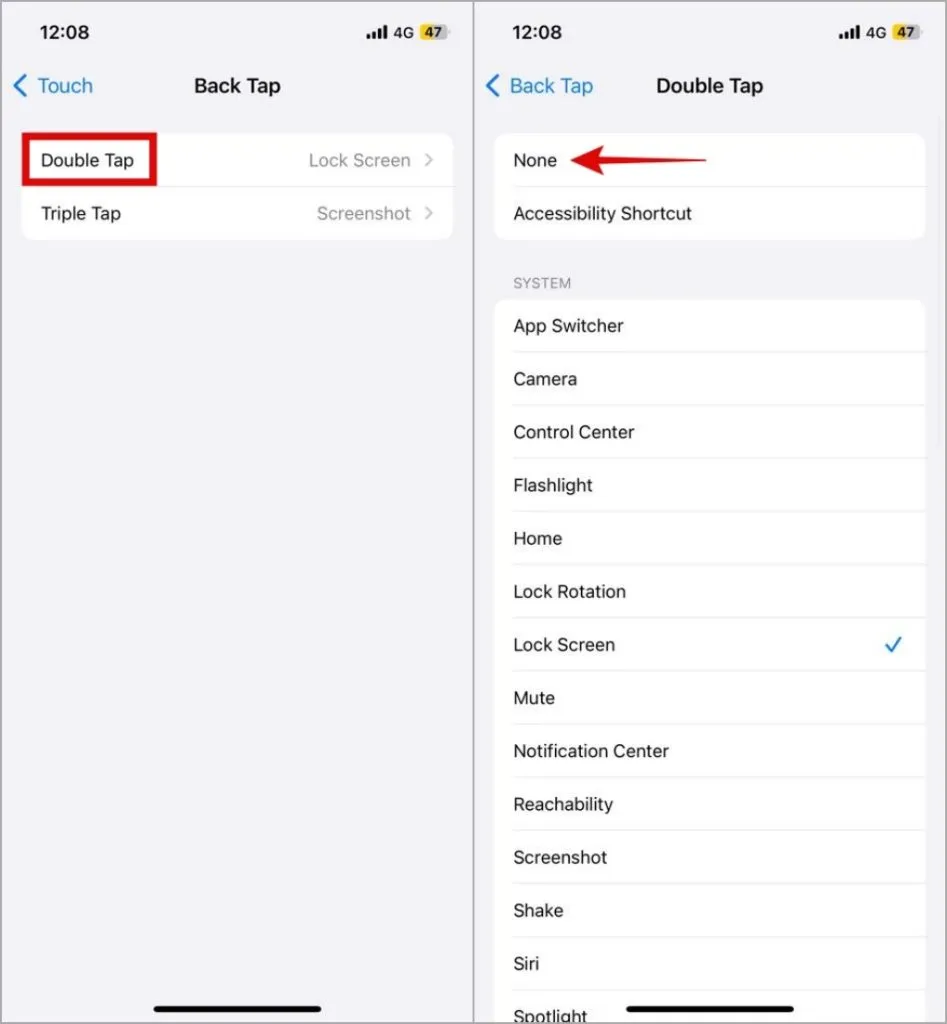
5. Instalējiet iOS atjauninājumus
Šādas anomālijas var izraisīt arī buggy iOS versija. Labā ziņa ir tā, ka Apple parasti ātri risina šādas problēmas, izmantojot atjauninājumus. Pārbaudiet, vai iPhone tālrunī nav neapstiprinātu atjauninājumu, un instalējiet tos.
Atveriet lietotni Iestatījumi un dodieties uz Vispārīgi. Pieskarieties Programmatūras atjauninājums, lai lejupielādētu un instalētu visus neapstiprinātos atjauninājumus un pārbaudītu, vai tas palīdz.
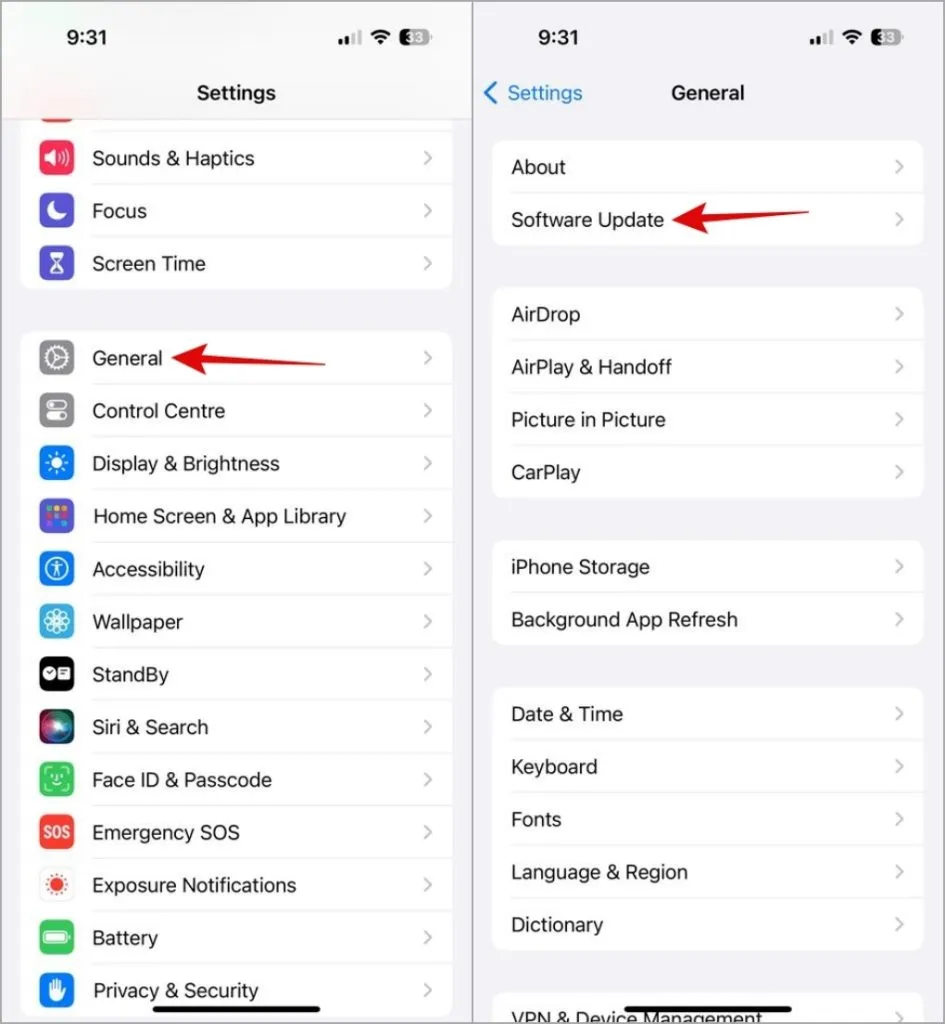
6. Atiestatiet tālruni
Ja iPhone tālruņa atjaunināšana uz jaunāko iOS versiju nepalīdz, nākamā labākā iespēja ir atiestatīt visus iPhone tālruņa iestatījumus. Tam vajadzētu palīdzēt novērst problēmas, ko izraisa nepareizi konfigurēti iestatījumi vai citas automatizācijas preferences, efektīvi neļaujot jūsu iPhone tālrunim pats piezvanīt kādam.
1. Atveriet lietotni Iestatījumi un dodieties uz Vispārīgi > Pārsūtiet vai atiestatiet iPhone.
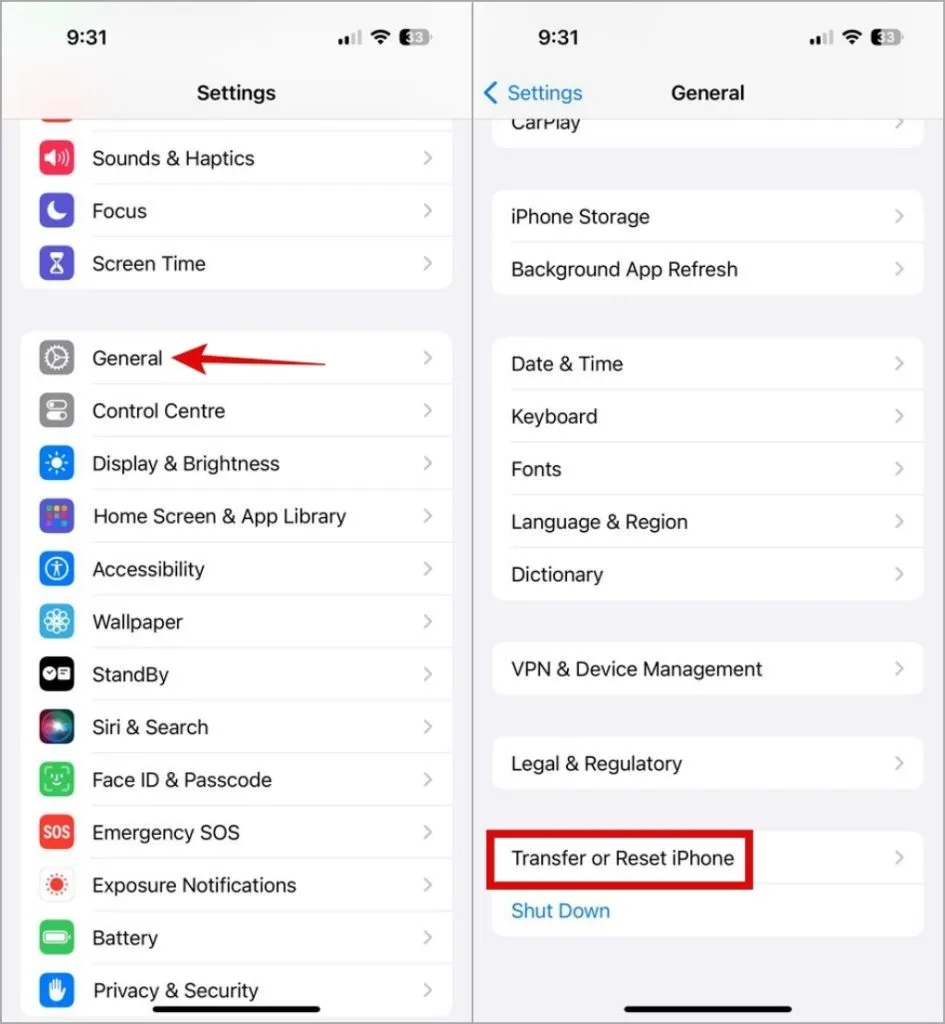
2. Apakšdaļā pieskarieties vienumam Atiestatīt un atlasiet Atiestatīt visus iestatījumus opciju sarakstā.
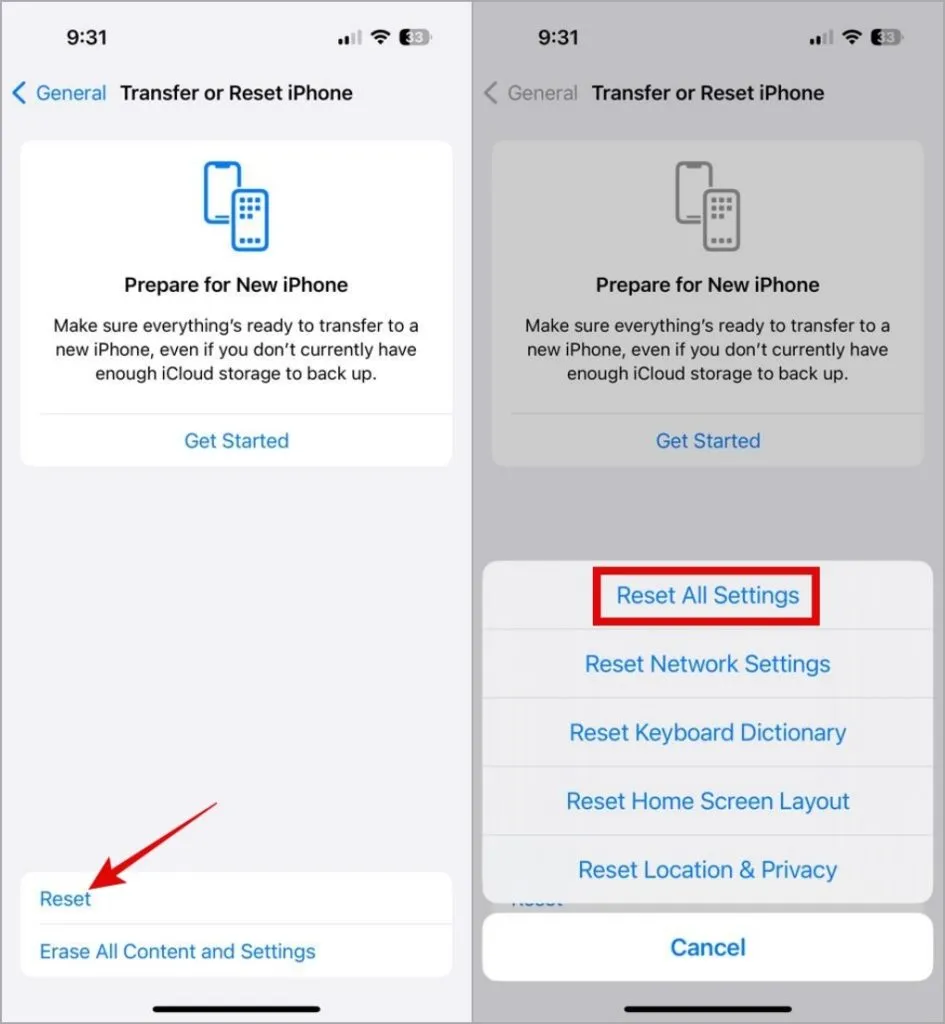
7. Sazinieties ar savu mobilo sakaru operatoru
Ja jūsu iPhone zvana nejauši, kā pēdējo līdzekli jums jāsazinās ar mobilo sakaru operatoru. Tīkla traucējumi vai nepareiza konfigurācija jūsu mobilo sakaru operatora pusē var izraisīt negaidītu zvanu maršrutēšanu vai aktivizēšanu, kā rezultātā tiek veikti nejauši zvani. Sazināšanās ar mobilo sakaru operatora atbalsta dienestu var palīdzēt izpētīt šīs iespējas un novērst problēmu.
Apklusināt spoku
Ja nav skaidras norādes par kļūdu, var būt grūti noskaidrot, kāpēc jūsu iPhone pats veic zvanus. Mēs ceram, ka iepriekš minēto padomu izmantošana ir palīdzējusi atrisināt pamatproblēmu un ka jūsu iPhone vairs nenostāda jūs neveiklās situācijās, nejauši zvanot kādam.
Atbildēt